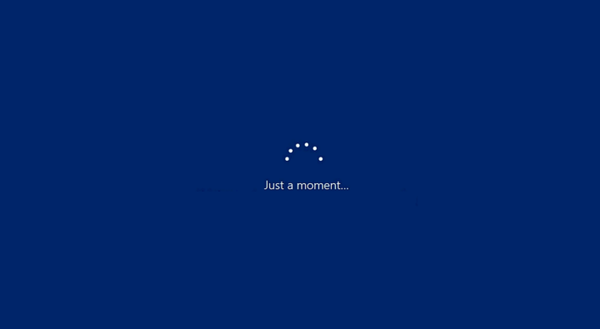Es überrascht nicht, dass Microsoft sich bemüht, eine höhere Akzeptanz seiner neuesten Windows 10-Versionen zu erreichen. Zum Glück für die meisten war auch der Upgrade-Prozess weitgehend problemlos. Es gibt jedoch auch solche, bei denen die Dinge nicht nur im Copybook-Modus abgespielt wurden. Ein häufiges Problem sind Dinge, die während der Abschlussphase der Windows 10-Installation hängen bleiben.
Der Fehler wurde als "Einen Augenblick'Fehler und ist durch den gefürchteten Windows 10-Bluescreen gekennzeichnet, auf dem die obige Meldung angezeigt wird. Sicher gibt es die Spinning-Ball-Animation, mit der Sie sich beschäftigen können, obwohl die Dinge nach einer Weile leicht frustrierend werden, mehr noch, wenn dies stundenlang andauert.
Glücklicherweise gibt es, wie bei den meisten anderen Dingen, eine Lösung für die oben genannte Situation. Lesen Sie weiter, um es herauszufinden.
"Nur einen Moment" Windows 10 beheben
Überprüfen Sie, ob Ihr Computer gesperrt ist und nicht reagiert
Als Erstes müssen Sie sicherstellen, dass Ihr Computer tatsächlich nicht mehr funktioniert. Überprüfen Sie dazu, ob Ihr PC Geräusche macht. Dies sollte ein klares Zeichen dafür sein, dass Ihr Prozessor arbeitet. Ein flackerndes Licht ist ein weiteres verräterisches Zeichen dafür, dass Ihr Prozessor hart arbeitet.
Versuchen Sie in diesem Fall, nicht am Installationsprozess zu basteln. Es gibt verschiedene Faktoren wie die Geschwindigkeit Ihrer Internetverbindung, den verfügbaren Speicherplatz, die Prozessorgeschwindigkeit oder die Speichergröße, die sich direkt auf Ihre Installationszeit auswirken können.
Wenn Sie jedoch sicher sind, dass Ihr PC verstummt ist und tatsächlich an der scheinbar endlosen Schleife hängen geblieben ist, in der die Meldung "Nur einen Moment" angezeigt wird, können Sie einige Maßnahmen ergreifen, um die Dinge wieder in Gang zu bringen.

Trennen Sie alle an den PC angeschlossenen USB-Geräte, einschließlich Tastatur und Maus, zusammen mit dem Drucker oder einem USB-Laufwerk.
Deaktivieren Sie alle Netzwerkverbindungen. Dies bedeutet, dass Sie das WLAN deaktivieren und alle an den PC angeschlossenen Internetkabel trennen müssen.
Schließen Sie Maus und Tastatur wieder an und prüfen Sie, ob Sie die Kontrolle über den PC erlangen können. Wenn dies der Fall ist, stellen Sie die Internetverbindung erneut her und prüfen Sie, ob der Installationsvorgang gestartet wird.
Falls jedoch keines der oben genannten Verfahren funktioniert, müssen Sie möglicherweise einen harten Neustart durchführen (halten Sie den Netzschalter gedrückt, bis Ihr System heruntergefahren oder von selbst neu gestartet wird). In den meisten Fällen sollte dies das Problem beheben und der Rest der Installation sollte normal ablaufen.

Führen Sie eine Neuinstallation von Windows 10 durch
Wenn die obigen Schritte eine Null ergeben haben, installieren Sie Windows 10 erneut. Dies sollte alle Dateien erneut schreiben und hoffentlich die Situation vermeiden, die dazu führte, dass sie auf dem Bildschirm "Nur einen Moment" einfrierten. Wenn Sie also die bootfähige Windows 10-Installation entweder auf einer Festplatte oder auf einem USB-Stick haben, schließen Sie sie an den PC an und schließen Sie sie an.
Wenn Sie eine Neuinstallation mit einem bootfähigen USB-Laufwerk versuchen, müssen Sie möglicherweise die Startreihenfolge im BIOS ändern, um das Laden vom USB-Laufwerk vor allem zu priorisieren. Um in das BIOS zu gelangen, drücken Sie beim Neustart des Computers F2 und ändern Sie die Startreihenfolge, um sicherzustellen, dass das USB-Laufwerk zuerst angezeigt wird. Der Computer wird jedoch während der Installation mehrmals neu gestartet. Ändern Sie anschließend die Startreihenfolge, damit sich die Festplatte oben befindet.
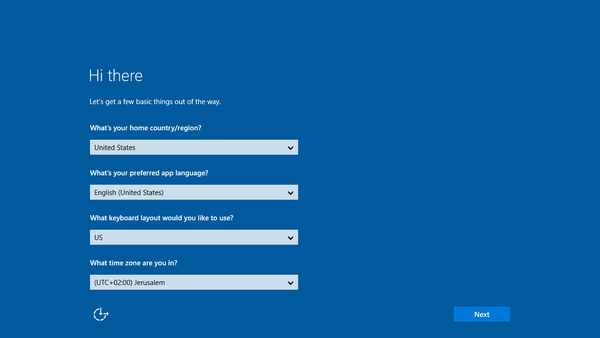
Bei der Installation unter Windows 10 sysprep image
Es ist nicht ungewöhnlich, dass Ihre Installation auf dem Bildschirm "Nur einen Moment" einfriert, wenn Sie versuchen, von einem syspreped-Image von Windows 10 zu laden. In einem solchen Szenario besteht ein bewährter Weg, um zu verhindern, dass sich der oben genannte Fehler einschleicht, darin, zu booten Überwachungsmodus gleich zu Beginn, wenn Ihr System startet und bevor Sie "Express-Einstellung verwenden" auswählen. Drücken Sie Strg + Umschalt + F3, um in den Überwachungsmodus zu gelangen. Fügen Sie anschließend Software hinzu / entfernen Sie sie und sysprep OOBE.
Das ist es also. Dies sollte als umfassende Anleitung dienen, um den Fehler "Nur einen Moment" zu vermeiden, der viele Windows 10-Installationen weltweit geplagt hat.
Weitere Informationen zu Windows 10-Installationen finden Sie in den folgenden Artikeln.
- HP Envy Laptop-Akku wird nach der Installation von Windows 10 nicht aufgeladen
- Behebung der Windows 10 v1607-Installation
- Windows 10 Build 16193-Fehler: Installation schlägt fehl, nicht ausgeführte Apps und mehr
- So installieren Sie Windows 10 auf nicht unterstützten Macs
- Windows 10 beheben
 Friendoffriends
Friendoffriends